¿Quieres calcular el modo en Excel para analizar tus datos de manera efectiva? En esta guía te mostraré cómo calcular el modo como valor central o medida central para la variable de género en una encuesta. Utilizaremos tanto el cálculo directo a través de funciones como la evaluación a través de tablas dinámicas. ¡Comencemos!
Principales conclusiones
- El modo es la manifestación de la variable nominal más común.
- Para variables nominales como el género, no se debe calcular la media; en su lugar, se utiliza el modo.
- Excel ofrece diversas formas de calcular el modo, incluyendo el uso de funciones y tablas dinámicas.
Instrucciones paso a paso
1. Preparación de los datos
Antes de comenzar a calcular el modo, es importante que tus datos estén correctamente estructurados en Excel. Tienes un conjunto de datos que analiza la variable de género, la cual se categoriza en dos manifestaciones: masculino y femenino.
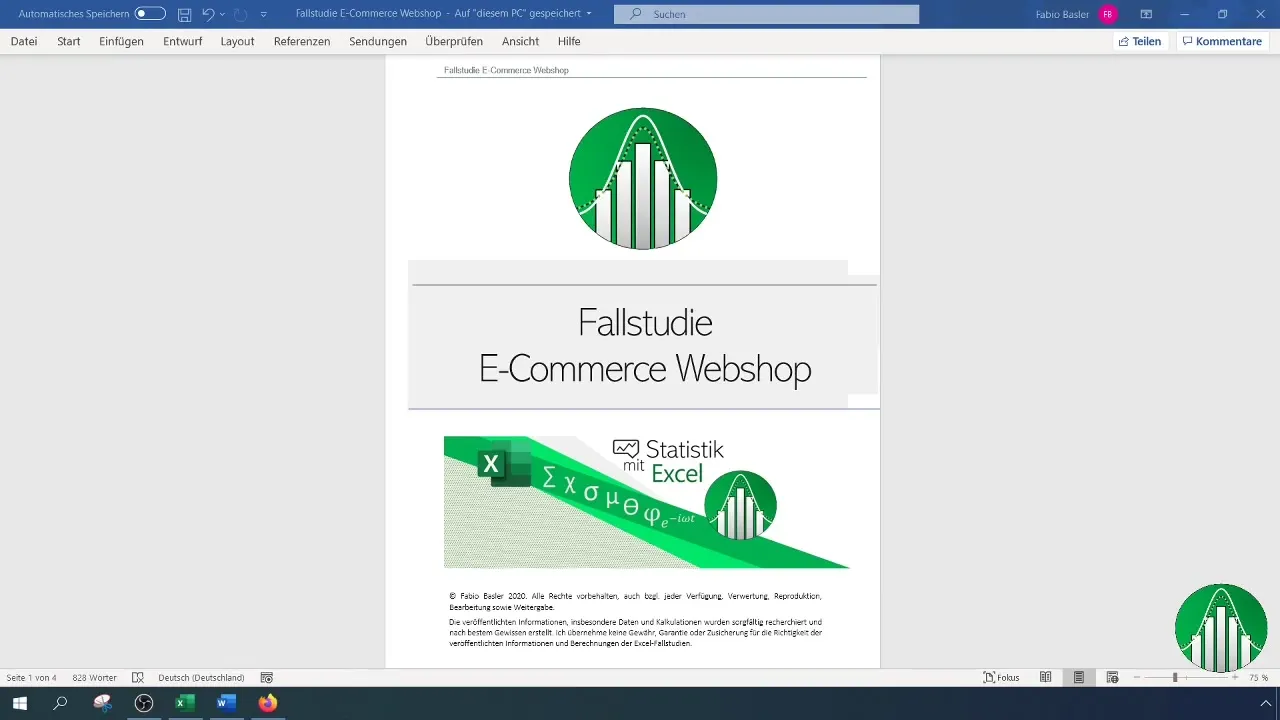
2. Analizar el nivel de escala
Para determinar qué medidas utilizar, es crucial conocer el nivel de escala de los datos. El género es una variable nominal, lo que significa que no hay un orden natural o una medida cuantitativa. Esto es importante para elegir la medida central correcta.
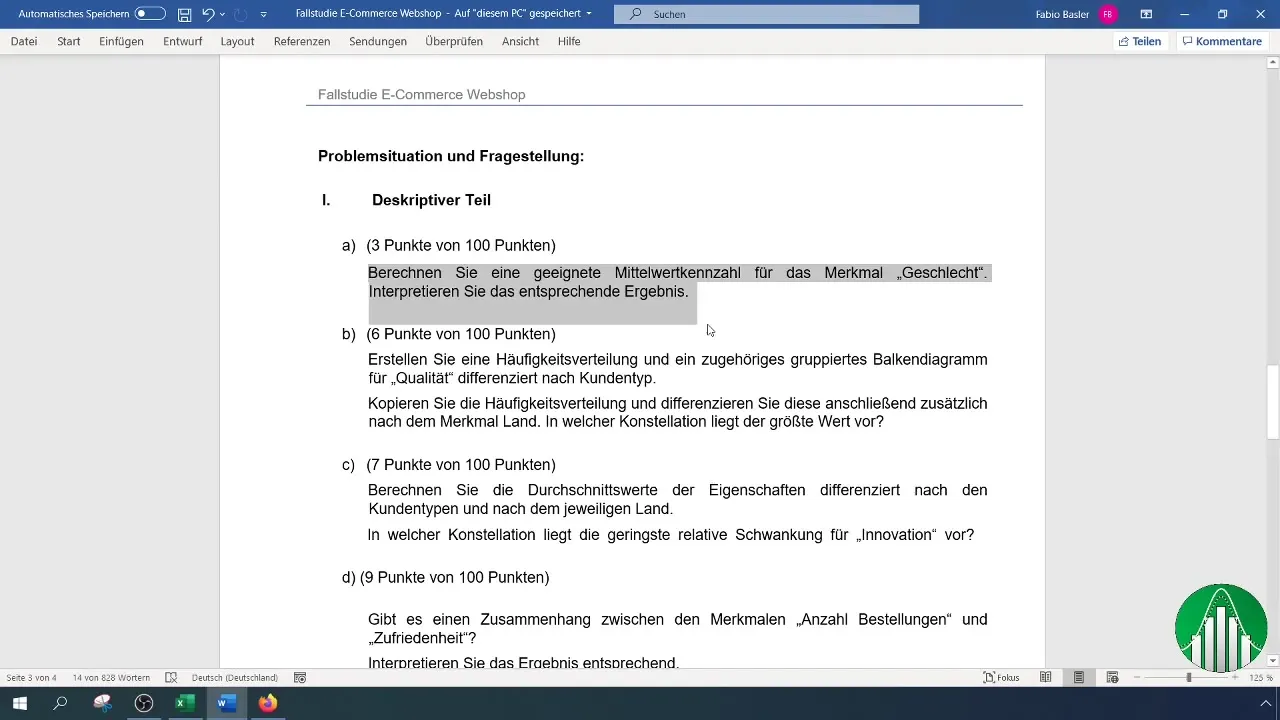
3. Agregar un encabezado
Coloca un encabezado en tu hoja de cálculo de Excel para tus datos. Esto hará que el análisis sea mucho más claro posteriormente. Puedes resaltar el encabezado con color una vez que lo hayas introducido, de modo que permanezca visible en el área de las tablas dinámicas.
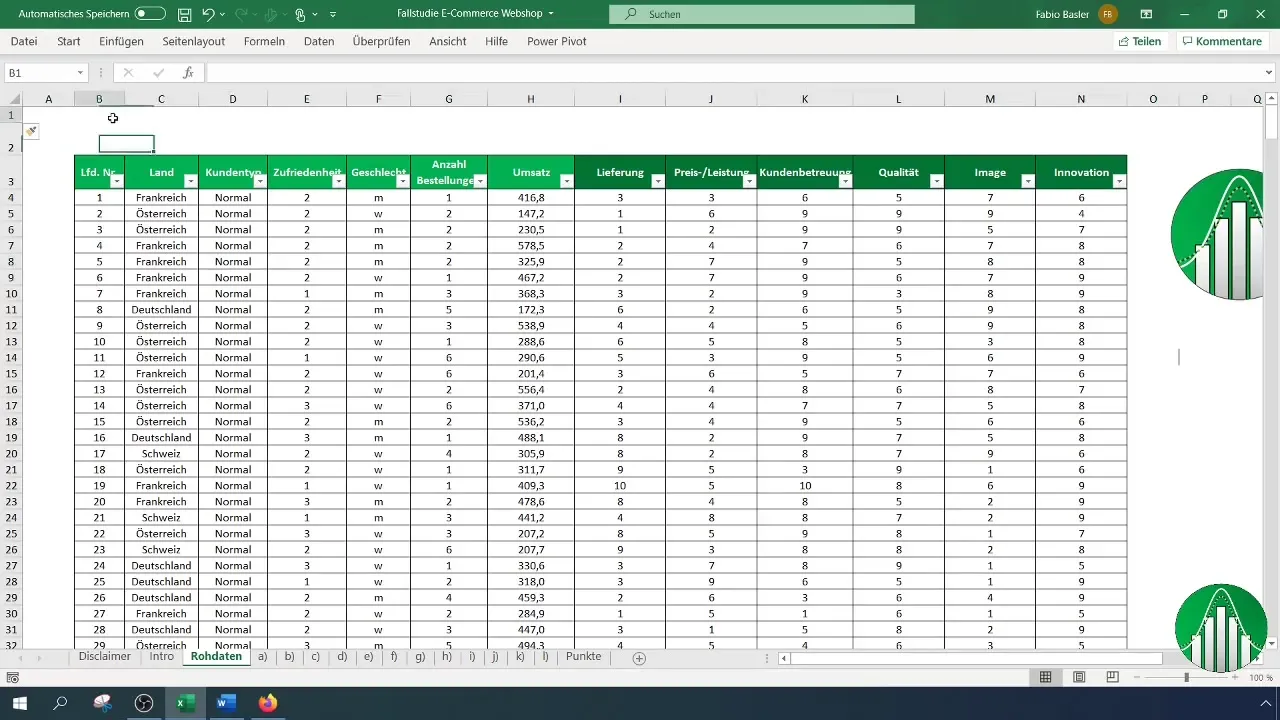
4. Crear un menú desplegable (opcional)
Utiliza la validación de datos en Excel para crear un menú desplegable con las manifestaciones de la variable. Esto puede ayudarte a estandarizar la entrada de futuros datos.
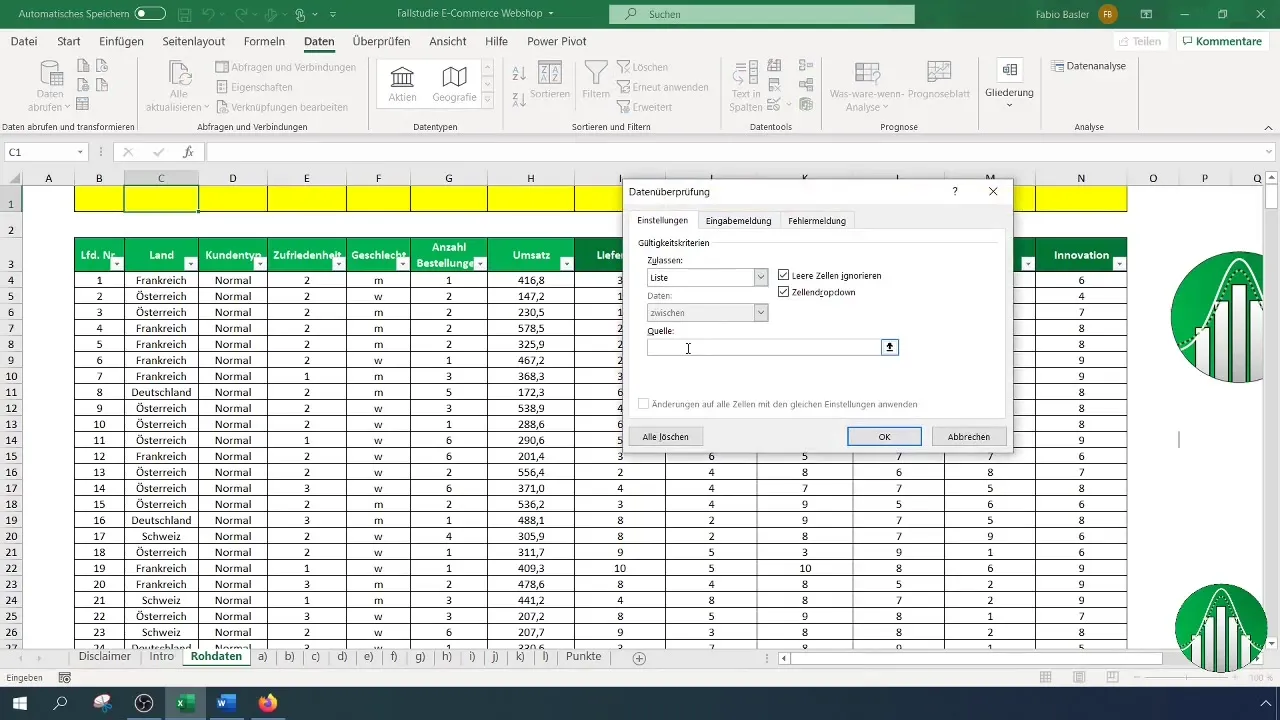
5. Calcular el modo
Para calcular el modo, utiliza la función de Moda en Excel. Simplemente ve a una celda vacía y escribe la siguiente fórmula: =MODA().
6. Seleccionar el rango para el cálculo del modo
En lugar de desplazarte manualmente por los datos, mantén presionadas las teclas "Ctrl" y "Mayús" y utiliza la tecla de flecha hacia abajo para seleccionar rápidamente todo el rango de datos. Esto acelerará significativamente el proceso.
7. Manejo de mensajes de error
Si intentas calcular el modo y recibes un mensaje de error, es posible que tus datos no sean numéricos. En este caso, podrías volver a codificar las manifestaciones nominales o crear una tabla dinámica.
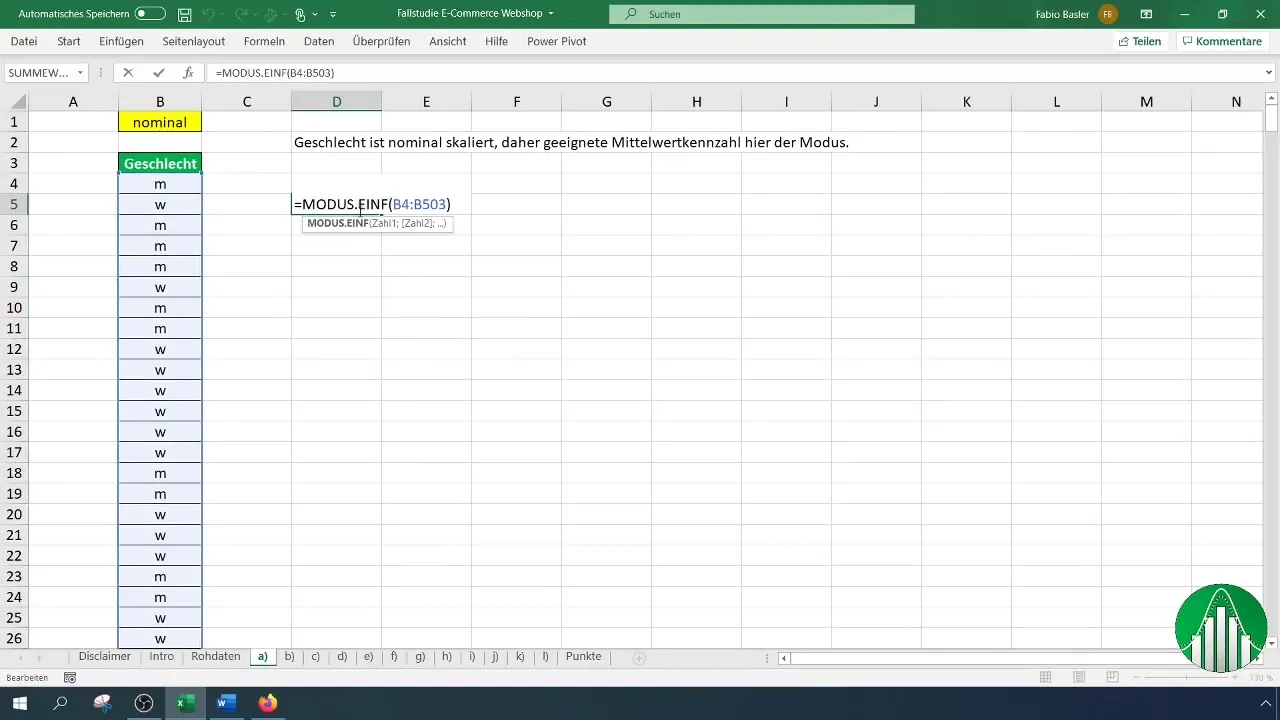
8. Alternativa: Crear una tabla dinámica
Una forma sencilla de determinar el modo es creando una tabla dinámica. Selecciona los datos pertinentes y ve a "Insertar" > "Tabla dinámica". Arrastra el género tanto a la sección de "Filas" como a la sección de "Valores".
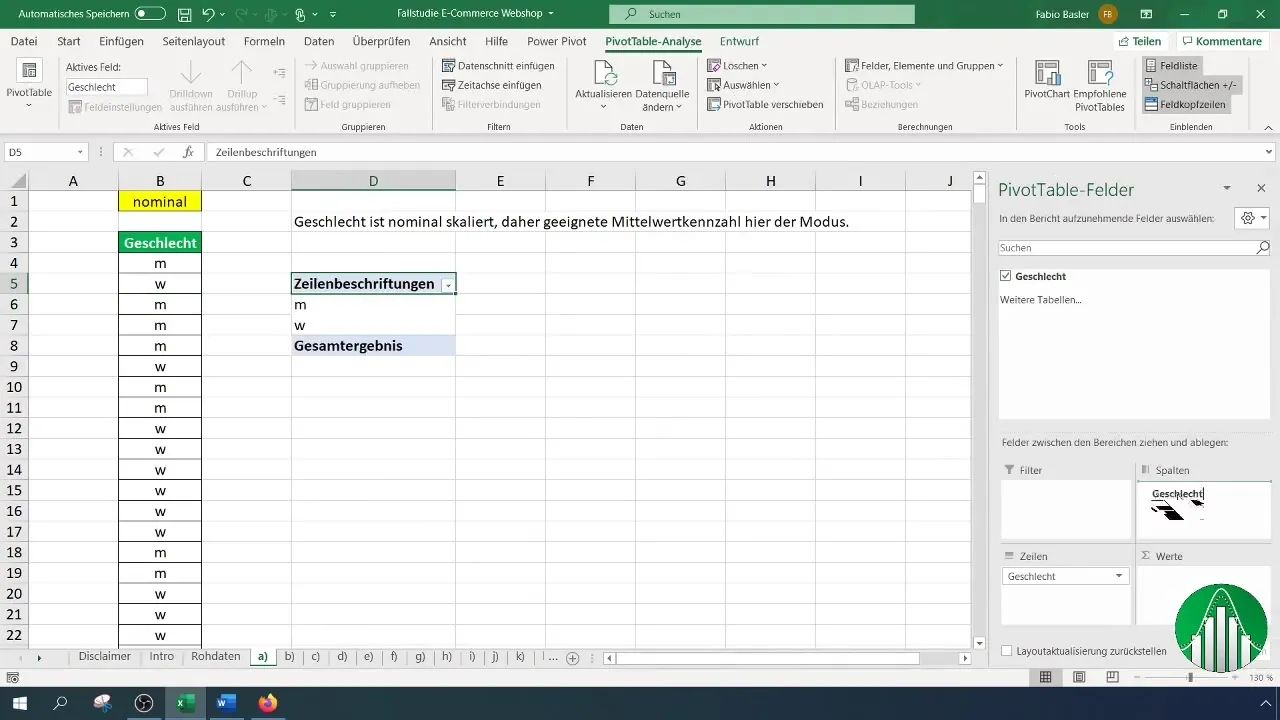
9. Evaluación en la tabla dinámica
En la tabla dinámica puedes observar la frecuencia de cada manifestación. El modo es la manifestación más común, la cual puedes identificar fácilmente en este punto.
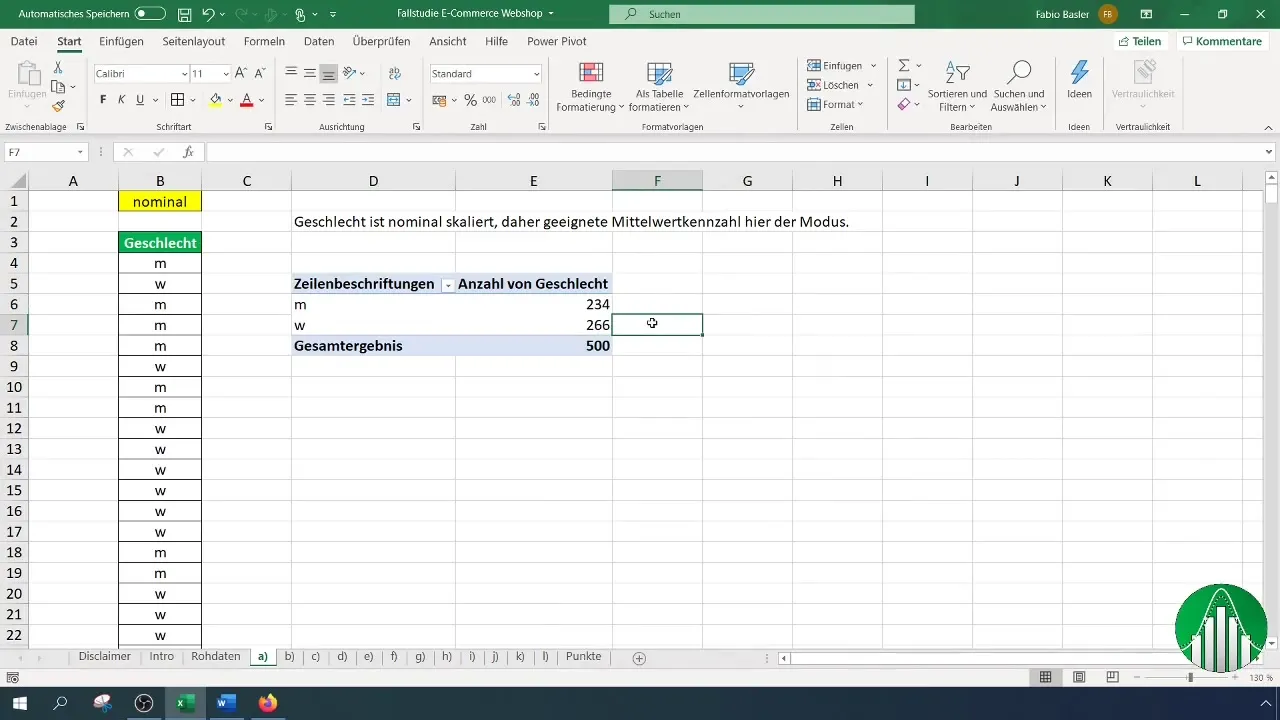
10. Opcional: Codificación de valores
Si codificas los valores como 0 (masculino) y 1 (femenino), al calcular el modo, Excel te devolverá el número codificado, facilitando el análisis.
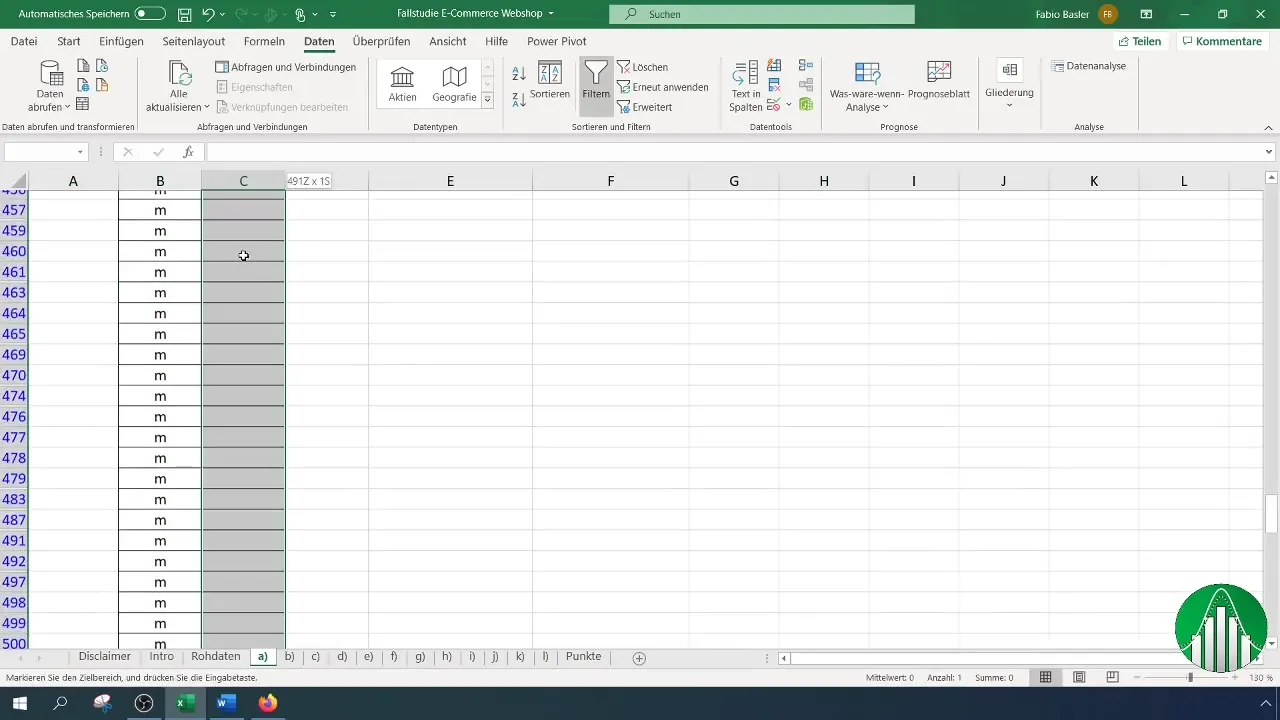
Resumen
El cálculo de la moda en Excel es una herramienta efectiva para identificar valores modales comunes en datos escalados nominalmente. Ya sea que realices el cálculo directamente a través de funciones de Excel o mediante tablas dinámicas, ambos métodos te brindarán información valiosa sobre tus datos.
Preguntas frecuentes
¿Cómo calculo la moda en Excel?Puedes calcular la moda fácilmente con la fórmula =MODA() y seleccionar el rango de datos correspondiente.
¿Qué debo hacer si recibo un mensaje de error?Si recibes un error, asegúrate de que tus datos sean adecuados para el cálculo o podrías analizar los datos en una tabla dinámica.
¿Por qué no debo calcular la media en niveles de escala nominal?Los atributos nominales no tienen una relación cuantitativa, por lo que los cálculos de la media no tienen sentido.
¿Cómo puedo preparar mis datos para el cálculo de la moda?Debes asegurarte de que tus categorías estén claramente definidas y estructuradas para poder realizar análisis efectivos.


